win10字体模糊怎么解决?
1、先打开电脑,然后点击开始;

2、之后点击windows系统,然后点击控制面板;
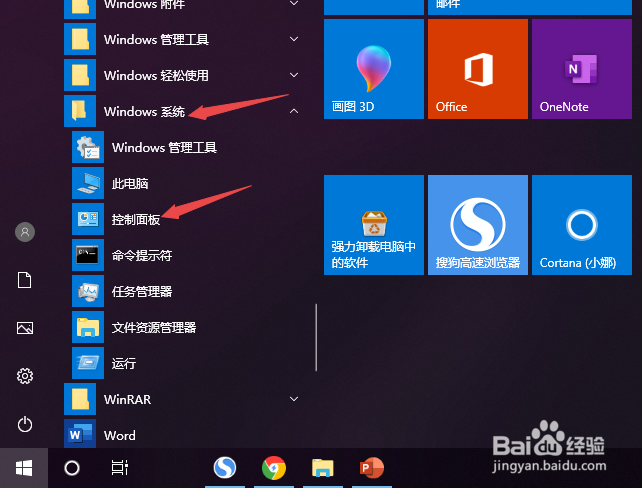
3、之后点击类别边上的下拉箭头,然后选择大图标;

4、下拉界面到最下方,点击字体;

5、然后点击调整Clear Type文本;

6、之后点击下一步;
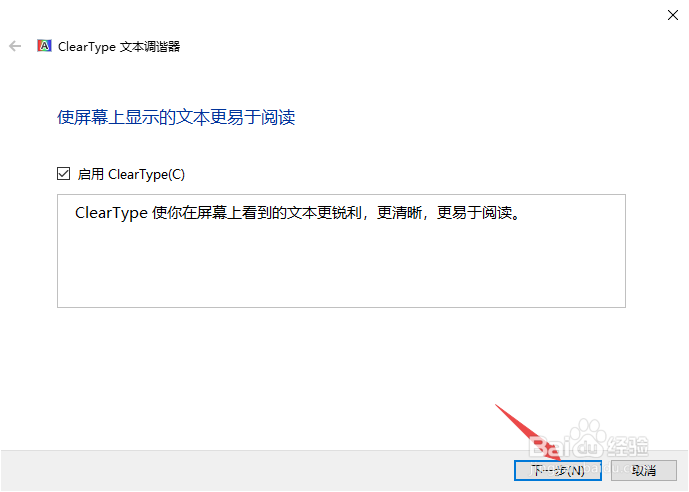
7、然后点击下一步;

8、之后选择我们看到最为清晰的文本示例,然后点击下一步;

9、之后选择我们看到最为清晰的文本示例,然后点击下一步;
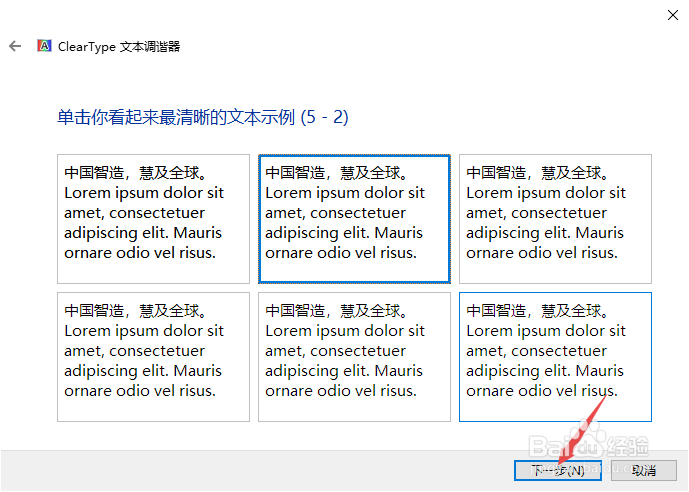
10、之后选择我们看到最为清晰的文本示例,然后点击下一步;

11、之后选择我们看到最为清晰的文本示例,然后点击下一步;

12、之后选择我们看到最为清晰的文本示例,然后点击下一步;
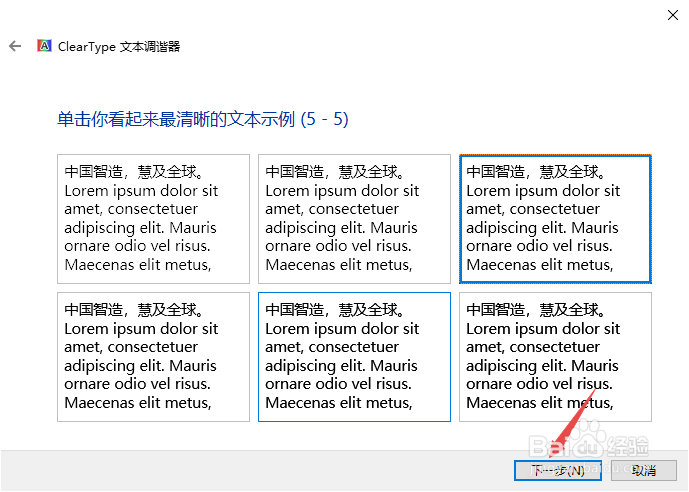
13、最后,我们点击完成就可以解决字体模糊的问题了。

声明:本网站引用、摘录或转载内容仅供网站访问者交流或参考,不代表本站立场,如存在版权或非法内容,请联系站长删除,联系邮箱:site.kefu@qq.com。
阅读量:102
阅读量:51
阅读量:98
阅读量:152
阅读量:109